Jak wyłączyć komputer za pomocą telefonu

Jak wyłączyć komputer za pomocą telefonu
Usunięcie pliku z samego dysku twardego nie powoduje jego całkowitego wymazania. Zamiast tego jest on wysyłany do Kosza i można go przywrócić za pomocą wbudowanej funkcji przywracania. Nawet jeśli usuniesz pliki z Kosza, nadal nie zostaną one całkowicie usunięte z systemu. Trwałe usunięcie po prostu usuwa łącza do tych plików, umożliwiając zapisanie nowych danych w sektorach danych, w których się znajdowały. Plik jest naprawdę usunięty tylko wtedy, gdy nowe dane nadpisują jego pozostałości. Usuwanie osobistych lub poufnych plików i folderów, nawet z Kosza, nie jest wystarczające, ponieważ każdy, kto ma odpowiednią wiedzę i narzędzia, takie jak wcześniej omówiony Recuva , może łatwo odzyskać usunięte dane. Aby zapobiec naruszeniu prywatnych informacji, zawsze zaleca się korzystanie z narzędzi do niszczenia danych w celu bezpiecznego usuwania danych z dysku twardego. Active@KillDisk to aplikacja dla systemu Windows, która umożliwia bezpieczne usuwanie danych z lokalnych dysków twardych, dysków USB i innych wymiennych nośników pamięci. Można czyścić wiele dysków jednocześnie, korzystając z jednej z kilku metod niszczenia danych, w tym One Pass Zeroes, US Army, Peter Gutmann i User Defined.
Główny interfejs aplikacji jest podzielony na trzy pionowe panele. Lewy panel wyświetla listę wszystkich dysków podłączonych do komputera. Wybranie każdego dysku umożliwia jego przeskanowanie, co z kolei pozwala na wyświetlenie zawartości wybranego dysku.
Po zakończeniu skanowania w środkowym panelu zobaczysz nawet te elementy, które zostały normalnie usunięte z dysku. Można je odzyskać za pomocą narzędzia do odzyskiwania dysków. Panel po prawej stronie zawiera listę właściwości wybranego dysku, folderu lub pliku. Na przykład, w przypadku dysku, wyświetla etykietę, system plików, zajęte miejsce, wolne miejsce, numer seryjny itp.
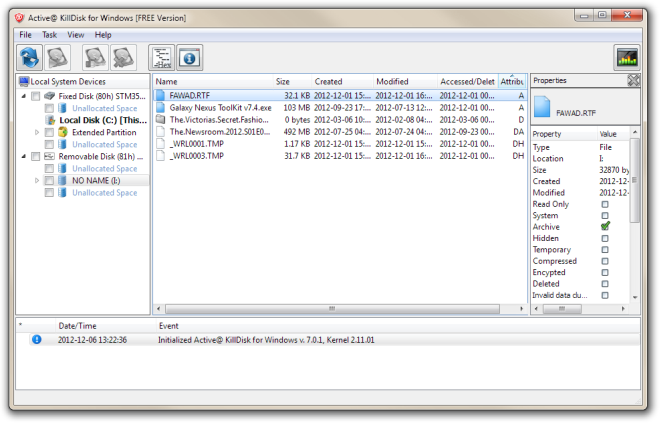
Aby wyczyścić ślady usuniętych danych, zaznacz pola wyboru dysków, które chcesz wyczyścić, i wybierz opcję „Zakończ” z paska narzędzi u góry ekranu. Pojawi się okno dialogowe „Zakończ”, w którym możesz wybrać metodę czyszczenia i inne opcje, takie jak „Pomiń potwierdzenie czyszczenia dysku”, „Zapisz dziennik i wyłącz komputer po zakończeniu” itp. Po wprowadzeniu wszystkich ustawień kliknij przycisk „Start”, aby rozpocząć proces czyszczenia.
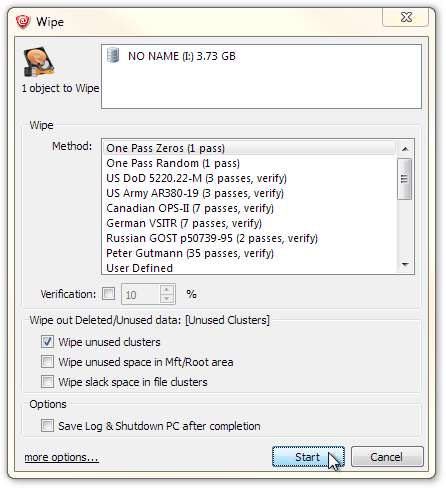
Proces czyszczenia można w każdej chwili wstrzymać lub zatrzymać. Pasek postępu pokazuje, ile danych zostało już usuniętych z dysku.
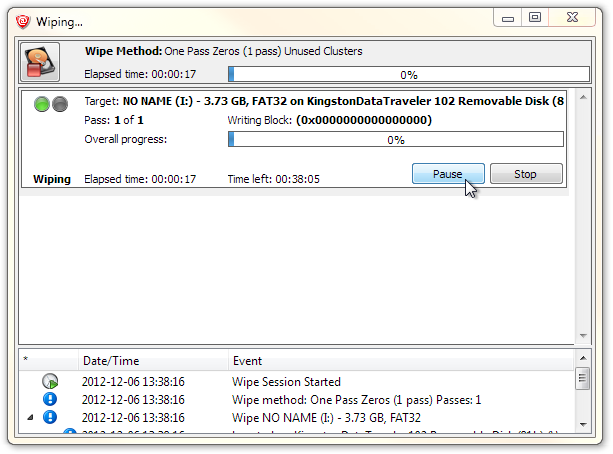
Active@KillDisk działa zarówno w 32-bitowych, jak i 64-bitowych wersjach systemów Windows XP, Windows Vista, Windows 7 i Windows 8.
Jak wyłączyć komputer za pomocą telefonu
Usługa Windows Update zasadniczo współpracuje z rejestrem i różnymi plikami DLL, OCX i AX. W przypadku uszkodzenia tych plików większość funkcji
Nowe pakiety ochrony systemu pojawiają się ostatnio jak grzyby po deszczu, a każdy z nich oferuje kolejne rozwiązanie antywirusowe/do wykrywania spamu, a jeśli masz szczęście
Dowiedz się, jak włączyć Bluetooth w systemie Windows 10/11. Bluetooth musi być włączony, aby Twoje urządzenia Bluetooth działały prawidłowo. Spokojnie, to proste!
Wcześniej recenzowaliśmy NitroPDF, dobry czytnik PDF, który umożliwia również użytkownikom konwersję dokumentów do plików PDF z opcjami takimi jak scalanie i dzielenie plików PDF
Czy kiedykolwiek otrzymałeś dokument lub plik tekstowy zawierający zbędne, niepotrzebne znaki? Czy tekst zawiera mnóstwo gwiazdek, myślników, pustych spacji itp.?
Tak wiele osób pytało o małą prostokątną ikonę Google obok ikony Start systemu Windows 7 na moim pasku zadań, że w końcu zdecydowałem się opublikować ten artykuł
uTorrent to zdecydowanie najpopularniejszy klient desktopowy do pobierania torrentów. Chociaż u mnie działa bez zarzutu w systemie Windows 7, niektórzy użytkownicy mają problem z…
Każdy musi robić częste przerwy podczas pracy przy komputerze, ponieważ jeśli nie robisz przerw, istnieje duże prawdopodobieństwo, że Twoje oczy wyskoczą (dobrze, nie wyskoczą)
Istnieje wiele aplikacji, do których jako zwykły użytkownik możesz być bardzo przyzwyczajony. Większość powszechnie używanych darmowych narzędzi wymaga żmudnej instalacji,







